의심의 여지가 없다. iPhone이 사과 로고에 붙어 있습니다. Apple 장치를 사용할 때 가장 성가신 일입니다.
이렇게 많은 사람들이 불평하고 있습니다. 많은 사람들이 iPhone 화면 고정 솔루션을 모색했습니다.
사람들이 묻는 것을 보자.
질문 1: "내 iPhone 7이 사과 로고를 지나서 켜지지 않습니다. 어떻게해야합니까? - 제리
질문 2: "내 iPhone은 사과 로고를 계속 보여 주며 전원이 꺼지기 때문에 슬프다. 어떻게 해결할 수 있습니까? - Marice0812
질문 3: "내 iPhone이 로딩 화면에서 멈춰서 혼란 스럽습니다. 직접 수리 할 수 있나요? --Mike
사실,이 모든 질문은 iPhone에 관한 것입니다. 업데이트 중에 사과 로고가 붙어 있습니다.
이 가이드에서는이 사과 문제를 해결하는 데 필요한 모든 것을 보여 드리겠습니다.
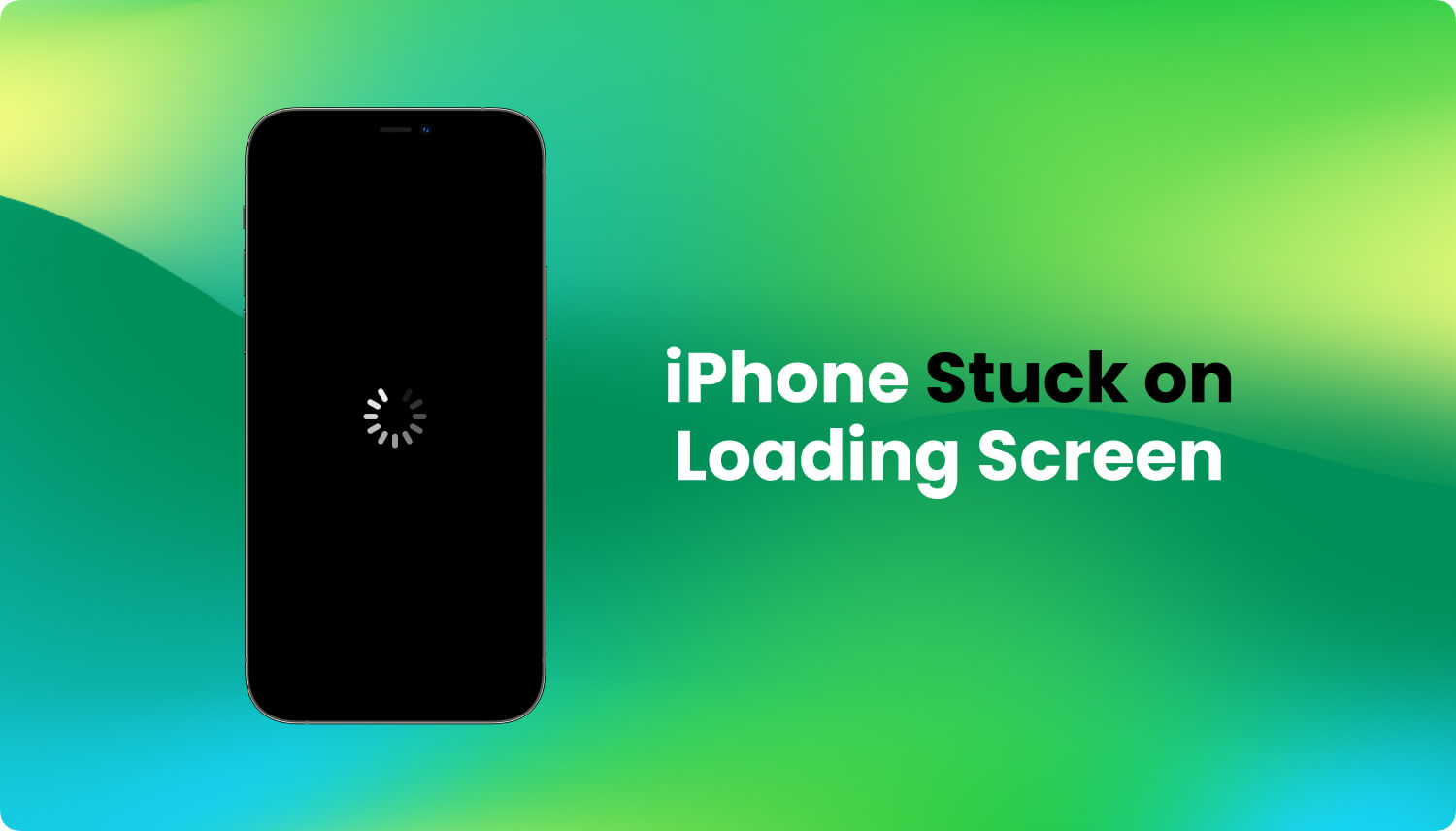
진짜 이야기가 뭐니?
네트워크 설정을 재설정하거나 사용중인 SIM 카드를 다시 등록하는 등 몇 가지 이유로 iPhone을 재부팅합니다. 하지만 갑자기 재부팅 중에 휴대 전화가 멈추고 이제 화면의 Apple 로고.
이것은 아이폰 사용자로서 만날 수있는 가장 이상하고 가장 실망스러운 문제 일 수 있으며, 그러한 문제로 인해 휴대 전화가 완전히 사용 불능이되기 때문에 정말로 골칫거리입니다. 이 문제를 해결하는 방법을 찾고 있다면, 우리는 당신을 다루었습니다.
그러나 먼저 재부팅하는 동안 iPhone이 Apple 로고 만 표시하는 데 걸리는 몇 가지 시나리오를 살펴 보겠습니다.
1 부 : iPhone이 Apple 로고에 멈춤과 그 이유제 2 부 : 애플 로고에 붙어 아이폰 (6 화면)를 해결하는 방법비디오 가이드 : 신속하게 iPhone 화면 고정 수정
1 부 : iPhone이 Apple 로고에 멈춤과 그 이유
재부팅하는 동안 iPhone이 Apple 로고 만 표시하는 데 방해가되었던 iPhone 장치로 이전에 수행 한 활동을 지금 생각할 수 있습니다.
우리는이 문제에 대한 몇 가지 이유를 언급했으며, 그 중 하나를 수행했다고 생각하면 나중에 해결할 수 있으므로 더 이상 걱정할 필요가 없습니다.
이 문제가 발생하는 데에는 네 가지 이유가 있습니다. iOS 11.3 업데이트 후, 탈옥 후, iTunes 화면 또는 iCloud에서 iPhone을 복원 한 후, 또는 기기에서 소규모 업데이트 및 복원에 실패한 후 또는 작업을 수행 할 때 문제가 지속되기 시작했습니다. 백업 복원.
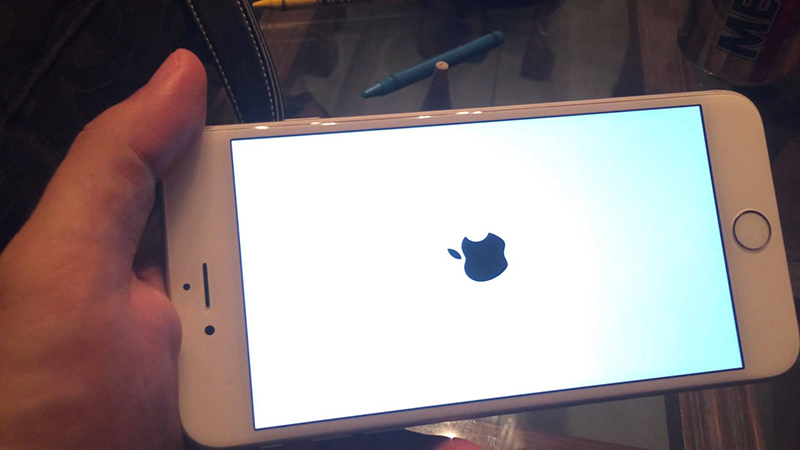
제 2 부 : 애플 로고에 붙어 아이폰 (6 화면)를 해결하는 방법
'Apple 로고에 고정 된 iPhone (6 화면)'문제를 해결하는 방법에는 여러 가지가 있으며 아래 솔루션을 간단히 살펴보십시오.
- iPhone을 복구 모드로 전환
- 장치 펌웨어 업데이트 모드 사용.
- 안전한 수리를 위해 FoneDog Toolkit 사용.
해결 방법 1 : 복구 모드로 Apple 로고에 고착 된 문제 해결
iPhone을 집어 넣기 복구 모드 는 휴대 전화가 iTunes에 연결하여 새로운 iOS 설치를 복원하고 휴대 전화의 파일 및 데이터 백업을 복원 할 수 있음을 의미합니다.
대부분의 경우 문제를 해결할 수 있지만 항상 작동하는 것은 아닙니다. 그럼에도 불구하고 휴대 전화를 복구 모드 화면으로 전환하여 문제를 해결해 보겠습니다. 이 접근 방식을 사용하여 문제를 해결하는 방법은 아래 단계를 따르십시오.
보너스 팁 :이 문제에 갇혀 있다면이 기사를 읽고 수정할 수 있습니다. Apple이 복구 모드에서 멈추는 문제를 해결하는 방법.
- 다음이 표시 될 때까지 잠자기 / 깨우기 버튼을 길게 눌러 iPhone을 끕니다 (iPhone 6 / iPhone 6s 이상을 사용하는 경우 측면 버튼에 있고 구형 모델의 경우에는 상단 모서리).
- 슬라이더가 나타날 때까지 길게 누릅니다. 응답이없는 경우 잠자기 / 깨우기 버튼과 홈 버튼을 동시에 10 초 동안 빠르게 길게 눌러 휴대 전화를 끄세요 (iPhone 7 및 7 plus의 경우 홈 버튼 대신 볼륨 작게 버튼을 놓습니다.).
- USB 케이블로 iPhone을 데스크탑 또는 노트북 컴퓨터에 연결하십시오.
- 화면에서 Apple 로고가 가려지는 것을 볼 수있을 때까지 하드 리셋을 수행하십시오. 이렇게하려면 홈 버튼과 함께 잠자기 / 깨우기 버튼을 동시에 10 초 동안 길게 누릅니다 (iPhone 7 및 7 plus의 경우 볼륨 작게 키를 빠르게 길게 누릅니다.). Apple 로고가 계속 나타나는 것을 볼 수 있다면 로고가 사라질 때까지이 두 버튼을 길게 누릅니다.
- 전화기 화면에 "iTunes에 연결"메시지가 나타나면 지금하고있는 길게 누르고 있습니다. 이것은 전화기가 이제 복구 모드에 있음을 의미합니다.
- iTunes 화면으로 이동하여 팝업 창이 나타나는지 확인합니다. 그러면 두 개의 버튼이 표시되며 고정 된 Apple 로고를 수정하기위한 키인 "업데이트"및 "복원"버튼이됩니다.
- "업데이트"를 클릭하고 프로세스가 완료 될 때까지 기다립니다.
- 업데이트가 완료되면 전화기를 복구 모드에서 빠져 나오십시오.
- 컴퓨터에서 장치의 플러그를 뽑습니다.
- iPhone이 꺼질 때까지 잠자기 / 깨우기 버튼을 10 초 동안 길게 눌렀다 놓습니다. 곧바로 길게 누르십시오.
- Apple 로고가 나타날 때까지 잠자기 / 깨우기 버튼을 길게 누릅니다.
- Apple 로고가 다시 멈춘 것을 볼 수 있는지 관찰하십시오.
- '업데이트'버튼으로 문제가 해결되지 않으면 iPhone을 복구 모드로 돌리십시오 (1에서 5 단계 만 반복하면됩니다).
- 이번에는 "복원"을 클릭하십시오. iTunes가 프로세스를 마칠 때까지 기다리십시오.
- 완료되면 휴대 전화를 복구 모드에서 제거하십시오 (7에서 10까지 수행하십시오).
- iPhone이 Apple 로고 만 표시하는 데 멈춰 있는지 확인합니다.
대부분의 경우 위에 언급 된 지침에 따라 정체 된 Apple 로고가 수정되지 않습니다. 문제가 발생하면 문제를 해결하기위한 또 다른 일반적인 해결책이 있지만 이번에는 다음 단계에서보다 포괄적 인 지침이 제공되므로 추가 단계를 수행해야합니다. 휴대 전화를 Device Firmware Update DFU 모드).
그게 다가 아닙니다 ...
해결 방법 2 : 장치 펌웨어 업데이트 모드를 통해 Apple 로고에 고정 된 iPhone 수정
DFU 모드를 사용하면 iPhone이 완전히 재부팅되는 것을 방지 할 수 있으므로 iOS 11.3 업데이트 된 펌웨어를 설치하고 나중에 새로 시작하여 iTunes에 연결하여 기기를 복원 할 수 있습니다. 그러나이 모드를 수행하려면 단계 및 세부 사항에 대해 경고해야하며이 모드에서 휴대폰을 입력 할 수 있으려면 수행 할 모든 작업이 정확해야합니다.
시작하려면 다음 단계를 따르십시오.
- 데스크탑 또는 노트북 컴퓨터에서 iTunes를 엽니 다. 이때 USB 케이블로 iPhone을 컴퓨터에 연결하십시오.
- 휴대 전화를 끄십시오. 화면상의 슬라이더를 통해 꺼지지 않으면 화면이 어두워 질 때까지 잠자기 / 깨우기 버튼을 계속 누르고 있습니다.
- 전화기가 꺼진 후 표시 될 때까지 절전 / 깨우기 버튼을 길게 눌렀다가 다시 놓은 다음 XNUMX 초 동안 기다립니다.
- 7 초 후 잠자기 / 깨우기 버튼을 계속 누르고 있지만 이제 홈 버튼도 누르기 시작합니다 (iPhone 7 및 XNUMX plus의 경우 볼륨 작게 키에서 손을 뗍니다).
- 두 버튼을 약 XNUMX 초 동안 길게 눌렀다 놓습니다.

- 잠자기 / 깨우기 버튼에서 손을 떼고 홈 버튼을 7 초 더 길게 누릅니다 (또는 iPhone 7 및 XNUMX plus에서는 볼륨 작게 키에서 손을 뗍니다).
- Apple 로고가 나타나고 "iTunes에 연결"메시지 또는 기타 메시지가 휴대폰 화면에 표시되면 아직 DFU 모드가 아닙니다. 1 ~ 6 단계를 다시 반복해야합니다. 그러나 검은 색 화면이 표시되고 아무것도 표시되지 않으면 확실히 DFU 모드에있는 것입니다. 눈에 띄기 어렵지만 검은 화면은 iPhone이 꺼져있을 때의 화면과 상당히 다릅니다.
- DFU 모드로 들어가면 컴퓨터의 iTunes가 iPhone 복원 옵션을 보여주는 팝업 창이 나타납니다.
- iPhone을 초기 설정으로 복원하거나 파일 및 데이터의 백업을 장치에로드하십시오.

솔루션 3 : FoneDog Toolkit을 사용하여 화면로드시 iPhone 고정 문제 해결
iPhone을 복구 모드 및 장치 펌웨어 업데이트 모드로 설정해도 장치에 Apple 로고가 멈추는 문제가 해결되지 않으면 지금부터 도움을 요청하십시오. FoneDog - iOS 시스템 복구.
어떻게 이것을 실제로 사용할 수 있습니까?
iOS 운영체제와 함께 제공되는 소프트웨어 구성 요소와 관련된 많은 문제를 해결하기위한 포괄적 인 지침을 제공하는 응용 프로그램입니다. 발생한 문제에 대해서는 휴대 전화에서 정체 된 Apple 로고를 제거하고 마침내 성공적으로 재부팅 할 수있는 방법을 보려면 아래 단계를 따르십시오.
1 : 다운로드 및 설치
- FoneDog - iOS 시스템 복구를 다운로드하여 데스크톱 컴퓨터 또는 노트북에 설치하십시오.
- 설치 후 FoneDog 응용 프로그램을 시작하십시오.
- USB 케이블로 iPhone 장치를 노트북에 연결하십시오.
- FoneDog가 iPhone을 감지했는지 확인하십시오.
- FoneDog의 메인 창에서 "iOS 시스템 복구"메뉴. 그러면 응용 프로그램의 시스템 복구 모듈로 이동합니다.

무료 다운로드
무료 다운로드
2 단계 : 프로세스 시작
- 시스템 복구 모듈의 기본 창에서 "스타트"버튼을 누릅니다. 이렇게하면 문제가있는 iPhone을 복구하고 iOS 문제를 해결하는 프로세스가 시작됩니다. 또한 프로세스를 시작하기 전에 장치의 잠금을 해제하고 jailbreak하면 잠긴 상태와 비 jailbroken 상태로 되돌아갑니다.
- "시작"을 클릭하면 다음 페이지로 이동하여 iPhone 장치에 해당하는 값으로 드롭 다운 컨트롤을 표시합니다. 세부 사항을 검토하십시오.

3 : 펌웨어 다운로드 및 선택
- 표시된 세부 정보가 휴대 전화의 속성과 일치하는지 확인한 후에는 "수리"버튼을 누릅니다. 그러면 휴대 전화와 호환되는 펌웨어를 다운로드하는 프로세스가 시작됩니다.
- 펌웨어를 다운로드하면 FoneDog가 iPhone 장치 수리를 진행합니다. 응용 프로그램이 iOS 시스템 업데이트 작업을 수행 할 때까지 기다리십시오.

4 단계 : iOS가 정상으로 돌아 오도록 수정
- 끝나면 FoneDog는 "운영 체제 복구가 완료되었습니다.".
- 전화기가 자동 재시작을 수행합니다. iPhone을 강제로 다시 시작하는 동안 지속적으로 화면에 멈춰 있던 Apple 로고를 통과하는지 확인합니다.
- 다시 부팅 한 후에 iPhone이 작동하고 다시 사용할 수 있습니다.
팁 : iTunes 오류가 있습니까? 걱정하지 마십시오. 가이드를 참조하십시오.
iPhone, iPad를 복원하거나 업데이트하는 동안 iTunes 오류가 발생하는 문제를 해결하는 방법

무료 다운로드
무료 다운로드
Emmm, The Best Part?
다음과 같은 iOS 문제의 시스템 해결 iPhone이 Apple 로고에 붙어 있습니다. 다시 부팅하는 동안 계속 표시되는 것은 까다로울뿐만 아니라 좌절 할 수 있으며이를 해결하는 방법은 다소 번거로울 수 있습니다.
휴대 전화를 복구 모드 또는 장치 펌웨어 업그레이드 모드로 전환하는 것은 일반적으로 일반 iPhone 사용자가 수행하지 않지만 수행 방법을 배우기 위해 추가 단계를 수행하면 중단 된 Apple 로고 화면 문제가 발생하는 즉시 즉시 도움이 될 수 있습니다.
그러나 이러한 접근법이 실패하면, FoneDog 툴킷 - iOS 시스템 복구 이 격렬한 문제에서 iPhone을 수리하여 당신을 구할 것입니다.
비디오 가이드 : 신속하게 iPhone 화면 고정 수정


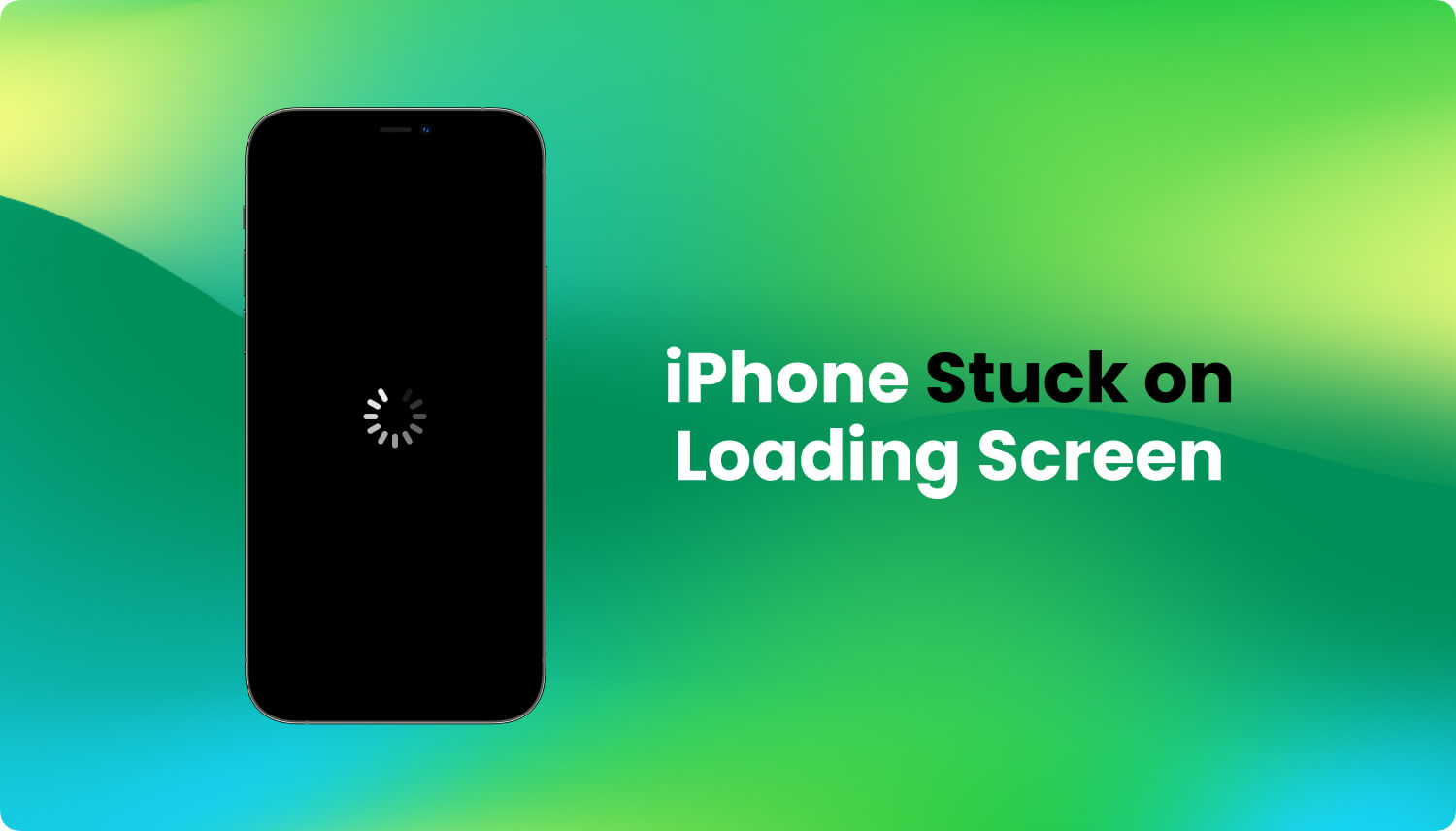
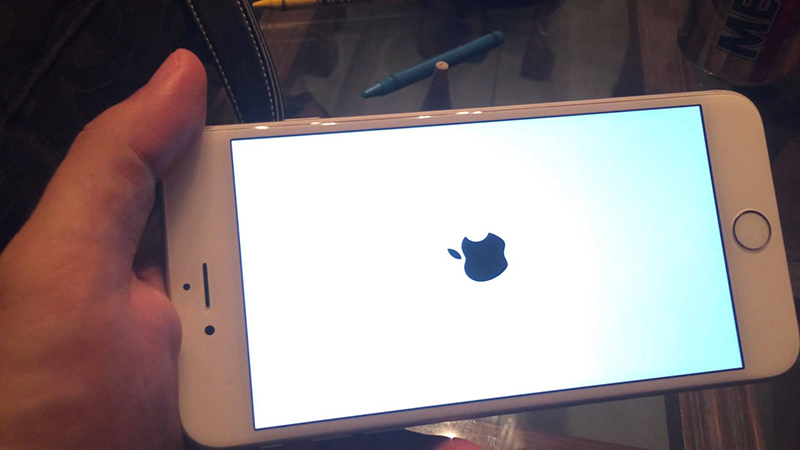






/
/